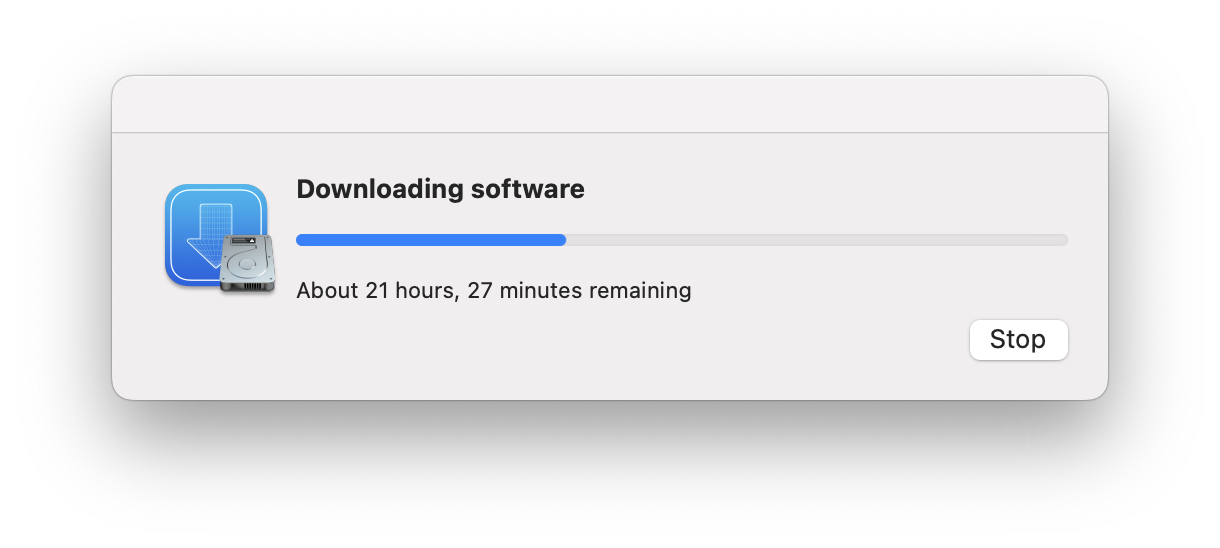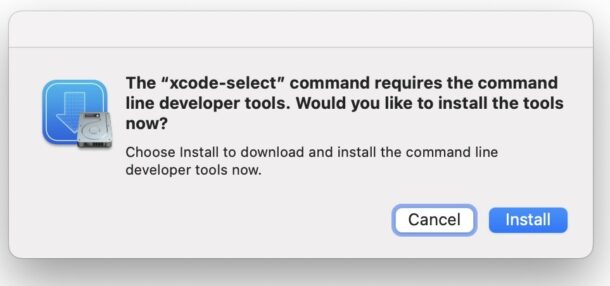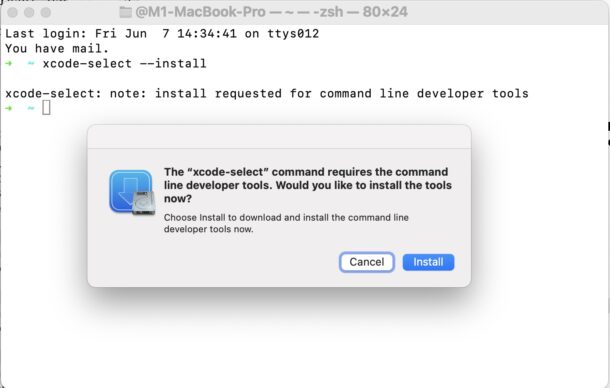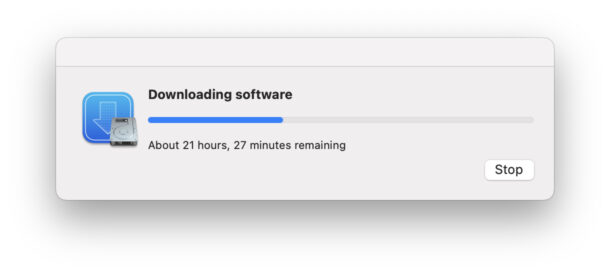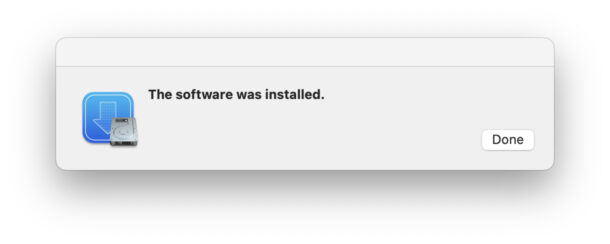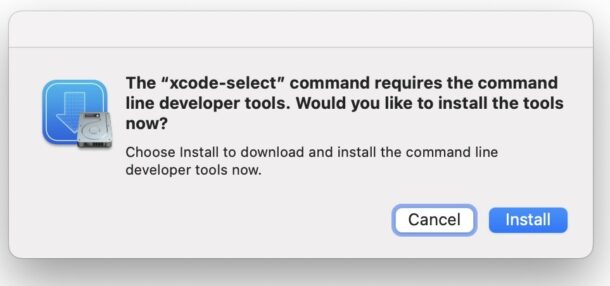
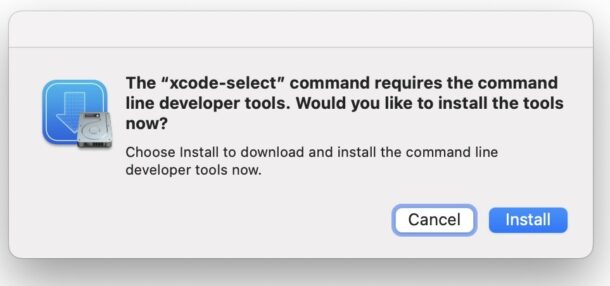
Gli strumenti della riga di comando sono un componente opzionale di Xcode che porta una varietà di utilità avanzate sulla riga di comando del Mac, inclusi compilatori, debugger e altri elementi essenziali per lo sviluppo di software e l’armeggiamento della riga di comando. Ma non tutti devono essere sviluppatori per richiedere l’installazione degli strumenti da riga di comando sul proprio Mac, perché la suite è necessaria come prerequisito per l’installazione di cose come il popolare gestore di pacchetti Homebrew e cask.
Sia che tu abbia recentemente installato MacOS Sequoia o che tu stia utilizzando Sonoma, l’installazione degli strumenti da riga di comando è piuttosto semplice.
Installare gli strumenti da riga di comando in MacOS è relativamente semplice, ma se non hai familiarità con il processo potresti non sapere da dove cominciare o potrebbe sembrare intimidatorio perché implica l’utilizzo del Terminale. Non preoccuparti, seguiremo i passaggi in modo semplice.
Come installare gli strumenti da riga di comando in macOS Sequoia e Sonoma
Ecco come installare facilmente gli strumenti da riga di comando:
- Apri l’applicazione Terminale da /Applicazioni/Utility/ o tramite Spotlight premendo Comando+Barra spaziatrice e digitando “Terminale” e il tasto Invio
- Al prompt dei comandi nel Terminale, inserisci la seguente stringa di comando e quindi premi Invio per eseguire:
xcode-select --install
- Fai clic su “Installa” quando ti viene chiesto di confermare che desideri installare gli strumenti da riga di comando sul Mac
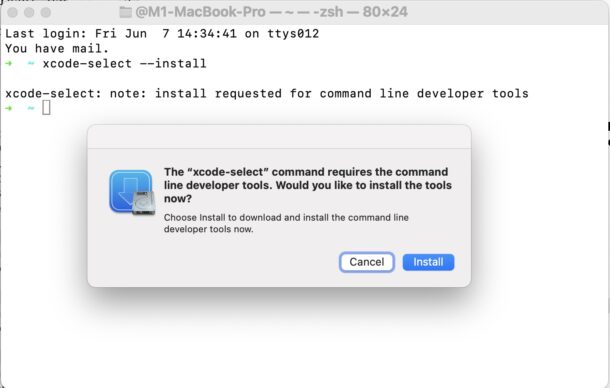
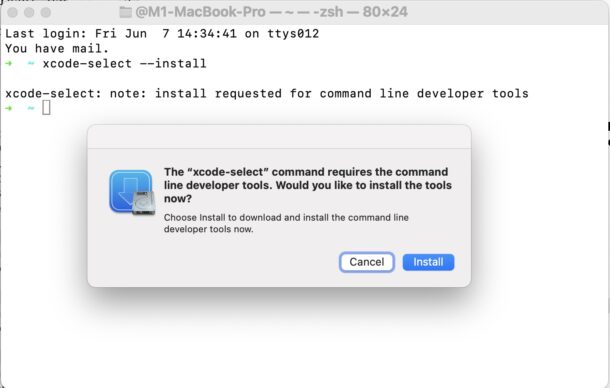
- Gli strumenti da riga di comando inizieranno a essere scaricati da Apple, vedrai una barra di avanzamento in questo modo
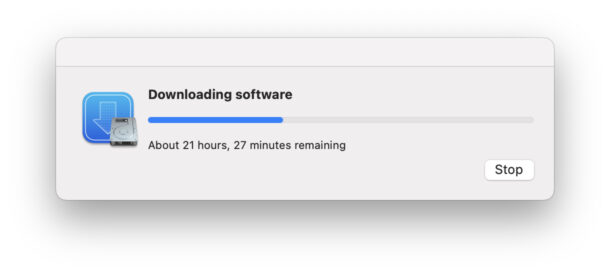
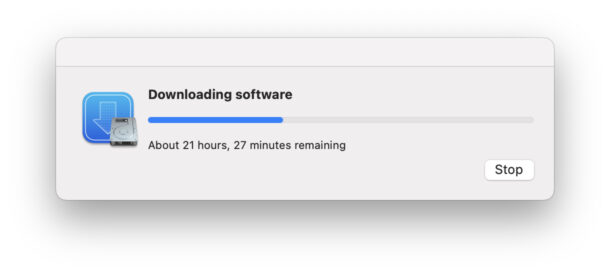
- Al termine, riceverai una notifica che ti avvisa che gli strumenti della riga di comando sono stati installati correttamente sul Mac
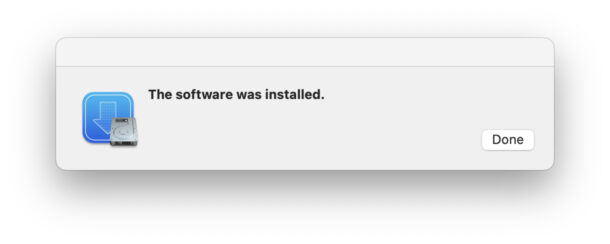
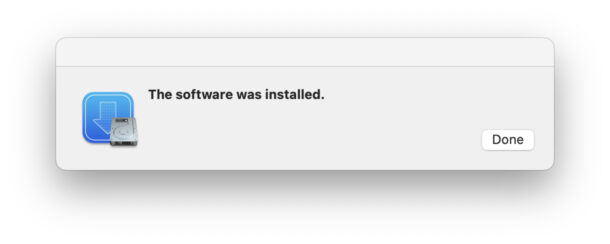
- Con gli strumenti da riga di comando installati, puoi utilizzare subito i compilatori o procedere con qualunque sia l’attività successiva, come l’installazione di Homebrew
Mentre gli strumenti da riga di comando sono rivolti a utenti e sviluppatori avanzati, anche gli utenti Mac più occasionali ma comunque esperti che desiderano utilizzare cask o accedere ad alcuni dei pratici pacchetti Homebrew troveranno utile installarli sul proprio Mac. E poiché puoi installare gli strumenti da riga di comando separatamente senza dover installare tutto Xcode, è relativamente facile ottenere i numerosi vantaggi di avere compilatori sulla riga di comando, senza dover installare l’IDE Xcode di cui potresti non aver bisogno o che non desideri.
Aiuto, gli strumenti da riga di comando di Xcode non si installano sul mio Mac! E adesso?
Se il metodo sopra riportato utilizzando l’utilità della riga di comando xcode-select non riesce a installare correttamente gli strumenti della riga di comando per qualsiasi motivo, non sei completamente sfortunato.
Supponendo che tu abbia un ID Apple registrato come sviluppatore (cosa che puoi fare gratuitamente), puoi accedere agli Strumenti della riga di comando come download, dove puoi montare il file immagine del disco e installarlo manualmente tramite la GUI utilizzando un programma di installazione del pacchetto familiare.
Puoi recuperarlo dalla pagina dei download su Developer.Apple.com qui, se necessario.
–
Utilizzi gli strumenti da riga di comando sul tuo Mac, sia come prerequisito per Homebrew e cask, sia per poter compilare software dalla riga di comando o per qualsiasi altro scopo? Condividi le tue esperienze nei commenti!
Imparentato
Ti e piaciuto questo articolo?
Supporta il mio lavoro, facendo una donazione!

 Apple4 anni ago
Apple4 anni ago
 Apple4 anni ago
Apple4 anni ago
 Apple4 anni ago
Apple4 anni ago
 Apple4 anni ago
Apple4 anni ago